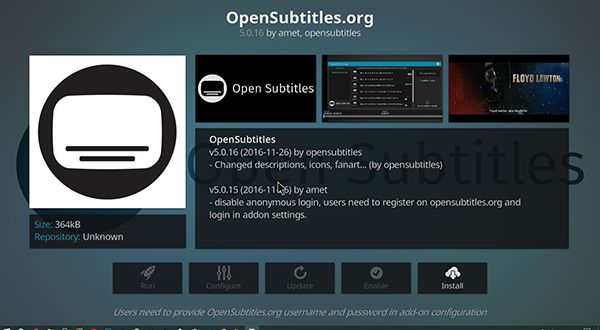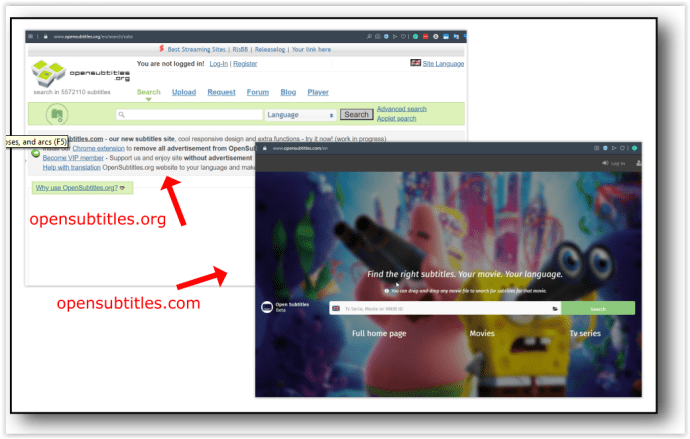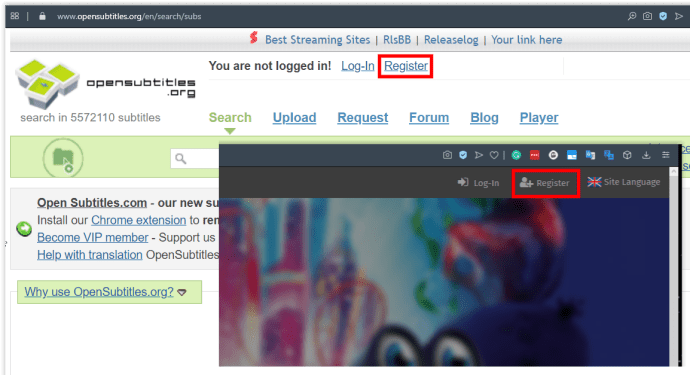עם כמות התוכן ש- Kodi יכול להשמיע, הן באינטרנט והן באמצעות הזרמה מהרשת המקומית או מהאחסון, ברור שקודי היא אחת הפלטפורמות הטובות ביותר שתוכלו לבחור לצרכי המדיה שלכם, כמו תחליף ל- Windows הפעיל פעם. מרכז מדיה. עם הפופולריות של Kodi, יש סיכוי טוב שחלק מהמשתמשים זקוקים או רוצים כתוביות.

כתוביות אמנם טובות לצופים עם לקויות שמיעה, אך אנשים יכולים לצפות בתכנים בעוצמה נמוכה מהרגיל, לפרש טוב יותר שפות שונות, לשמוע מה נאמר במבטאים עבים ולפרש שפות מורכבות (אם המדיה אינה להציג אותם באופן אוטומטי).
כתוביות הן חלק הכרחי מהבידור להרבה צופים, ולמרבה המזל, Kodi תומך באופן מלא בהורדה ובשימוש בכתוביות עם המדיה שלך ותומך בכך מאז Kodi v13 Gotham. ובכל זאת, תצטרך לצלול להגדרות שלך כדי לאפשר כתוביות, ותצטרך תוסף כדי לתפוס אותם מהאינטרנט. כך מוסיפים כתוביות ללקוח Kodi שלך.
נטפליקס לא עובדת על כרום 2017
הפעלת כתוביות
כדי להוריד ולהציג כתוביות בחלון ההפעלה הרגיל, על Kodi להפעיל את אפשרות הכתוביות במכשיר שלך, ואם לא, להוסיף אותה חזרה לתוכנה. Kodi דורש כי כתוביות מופעלות לפני הוספתם לפלטפורמה שלך כדי להבטיח שמשתמשים אינם מבולבלים כשחבילות שהורדו לא מופיעות.

- פתח את Kodi ובחר את הגדרות סמל בחלק השמאלי העליון של התצוגה כדי לפתוח את תפריט תצורות.
- בחר באפשרות הראשונה הגדרות נגן, כדי לפתוח את רשימת ההעדפות עבור נגן ה- Kodi שלך.
- בצד שמאל של התפריט, גלול מטה ברשימה עד שתגיע הגדרות שפה, שם שוכנות האפשרויות להגדרות כתוביות.
- בתפריט, מצא את כותרת המשנה כתוביות - היא שנייה למטה ברשימה - וודא שהיא מוגדרת שפת הזרם המקורי. לחלופין, אם אתה מעוניין לצפות בתוכן בשפה אחרת, תוכל להגדיר אפשרות זו כך שתתמוך באפשרות אחת.
- באפשרות לשנות את הגופן, ברירת המחדל היא Arial, אך תוכלו להתאים אותו לטלטקסט אם אתם מתקשים לקרוא את Arial.
- גלול מטה לאפשרויות שירותי הורדות כדי לערוך את אופן הורדת חבילות הכתוביות למכשיר שלך.
- וודא כי העדפות שפת הכתוביות שלך מוגדרות לשפות או השפות שברצונך להציג, בין אם זו אנגלית (אפשרות ברירת מחדל) או כל אפשרות אחרת. אנגלית היא בחירת ברירת המחדל, אך תוכל להוסיף חבילות נוספות אם תרצה בכך.
- ודא שהגדרת את מיקום ההורדה המתאים לחבילות הכתוביות שלך.
- אין לחצני החל או אישור, אז חזור מההגדרות עד שתגיע לתפריט הראשי של Kodi, והכל מוכן ללכת!
הוספת לקוח כתוביות
כעת, לאחר שהגדרת את הגדרות הכתוביות לפלטפורמה שלך, יהיה עליך להוריד תוסף ל- Kodi כדי להבטיח שתוכל להשתמש כראוי בכתוביות במכשיר שלך. Kodi בנוי סביב היותו פתוח ונגיש לכל מיני אפליקציות ותוספות; זו הסיבה העיקרית שרוב המשתמשים בחרו בקודי כשירות הזרמת המדיה המועדף עליהם.
Kodi מאפשר למשתמשים להוסיף גם תוספות מאושרות וגם של צד שלישי לאפליקציית Kodi שלהם באמצעות מאגרים, אבל ככל שהכתוביות מגיעות, לא תזדקק למאגר חיצוני . Kodi מגיע עם רשימה גדולה של אפליקציות מאושרות וברירת מחדל שתוכלו להוסיף ממאגר התוספות / Kodi Add-on. כך מגדירים תוסף כתוביות לקודי באמצעות מקורות הכלולים מראש.

- מהתפריט הראשי בחר תוספות מצד שמאל של המסך.
- לחץ או הקש על סמל התיבה הפתוחה (דפדפן כתוביות) בחלק השמאלי העליון של התצוגה, אשר ייתן לך מספר אפשרויות להוספת יישומים חדשים ללקוח שלך.
- השתמש במאגרים שקיימים כבר בקודי. בחר באפשרות השלישית, התקן ממאגר.
- בחר כתוביות מהרשימה. הוא ממוין לפי סדר אלפביתי, כך שתמצאו אפשרות לתוספות כתוביות בתחתית התפריט.
- הורד את שירות הכתוביות הרצוי לך, אך OpenSubtitles.org היא הבחירה המומלצת.
כיצד להשתמש ב- OpenSubtitles.org בקודי
OpenSubtitles.org מקל על הוספת כתוביות לכל כמות קטעי וידאו, מקומיים וגם סטרימינג, ולעשות זאת בכל מכשיר או יישום, כלומר באפליקציית Kodi במקרה זה. התוסף עוקב אחר כתוביות לטלוויזיה ולסרטים, כך שתוכל להשתמש באפשרויות הזמינות ולא משנה באיזה סוג מדיה אתה צופה. להלן השלבים להוספת Opensubtitles.org לקודי.
- ודא שאתה נמצא בתפריט הראשי של Kodi ובחר תוספות.
- לחץ או הקש על סמל תיבה פתוחה.
- בחר התקן ממאגר.
- לחץ או הקש עליו כתוביות.
- לחץ על האפשרות להוסיף OpenSubtitles לפלטפורמת Kodi שלך, ואז לחץ על התקן באפשרות התפריט.
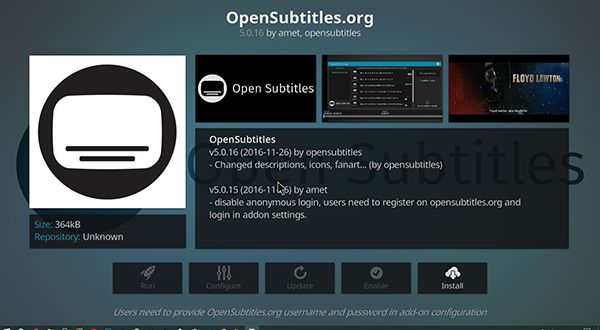
- כעת לאחר התקנת OpenSubtitles במכשיר שלך, עליך להירשם לחשבון. פתח את דפדפן האינטרנט שלך ועבור אל 'Opensubtitles.org' במחשב שלך. אתה יכול גם לבקר 'Opensubtitles.com' שהוא האתר האחרון, אך עדיין מדובר בעבודה בעיצומה.
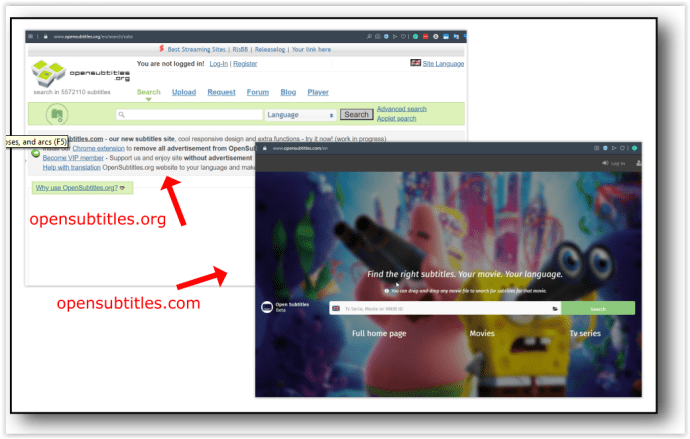
- לחץ על הירשם ופעל לפי ההוראות שניתנו.
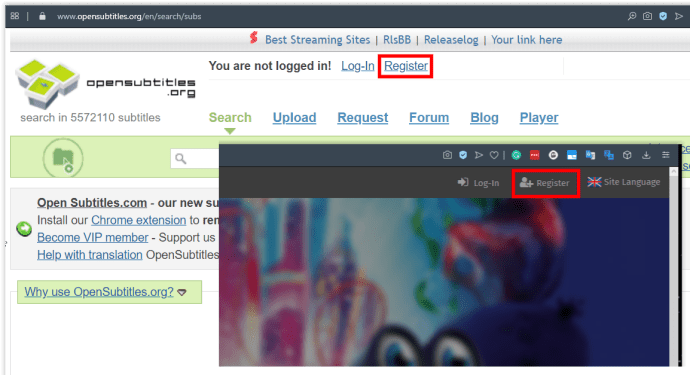
לאחר שנרשם החשבון, חזור לקודי ובחר באפשרות הגדר סמל בתצוגה. אם הסמל של תצורה אפור, פשוט חזר מהתפריט והיכנס מחדש לדף OpenSubtitles. בתפריט התצורה, תראה את הערכים עבור שם המשתמש והסיסמה שלך; הזן אותם ובחר אישור. לאחר הוספת OpenSubtitles ל- Kodi, תוחזר לתפריט הקודם, שם תוכל לחזור לתפריט הבית של Kodi.

הפעלת OpenSubtitles

לאחר שהוספת OpenSubtitles ל- Kodi, הדבר היחיד שנותר לעשות הוא להבטיח ש- OpenSubtitles מופעל ופועל כראוי בפלטפורמה שלך. למרות שהתקנת את התוסף עם Kodi, ייתכן שהוא לא יעבוד כראוי עד שתוודא שהאפליקציה מופעלת בהגדרות. הנה איך.
- התחל בלחיצה או הקשה על ה- הגדרות סמל גלגל השיניים שוב כדי לפתוח את ההעדפות שלך.
- בחר מחדש הגדרות נגן .
- בחר שוב את השפה שלך מהתפריט הימני.
- גלול מטה להגדרת שירותי הורדות פעם נוספת. תראה שההגדרות של Kodi רעננו עם כמה אפשרויות חדשות.
- בעבר, למופע שלך של Kodi לא הייתה אפשרות להגדיר כתוביות ברירת מחדל מכיוון שלא הוספת את אפשרות הכתוביות לפלטפורמה. כעת, כאשר OpenSubtitles.org מותקן בתוך Kodi, תוכלו להגדיר ולשנות את הגדרות ברירת המחדל להורדת כתוביות.

ישנן ארבע הגדרות עיקריות שעליך לשנות בתוך Kodi. אפשרויות אלה מאפשרות למכשיר שלך להציג כתוביות כהלכה, בהתאם להעדפתך לטעון אותן לעדכוני הווידאו שלך.
הגדרה מס '1: השהה בעת חיפוש כתוביות
הגדרה זו היאמופעלת כברירת מחדלומאפשר לנגן ה- Kodi שלך להשהות את הפעלת הווידיאו שלך בחיפוש כתוביות באינטרנט. המשמעות היא שלא תחמיץ אף הופעה או סרטים שאתה צופה בלי שהכתוביות יופיעו על המסך. יתכן שתצטרך לחכות רגע קצר לאחר בחירת התוכן לפני שתצפה בו. אם אינך רוצה שההגדרה הזו מופעלת, השבת אותה על ידי החלפת המתג אל כבוי עמדה.
הגדרה מס '2: כתובית ראשונה להורדה אוטומטית
הגדרה זו,מושבת כברירת מחדל, מאפשר לך להוריד באופן אוטומטי את הרישום הראשון ב- OpenSubtitles מבלי שתצטרך לבחור בו קודם. האפשרות עובדת היטב עבור חלק גדול מתוכן המיינסטרים מכיוון שהיא מנבאת בצורה מבריקה באיזו אפשרות ברצונך להשתמש בתוכן, אך עדיין תצטרך להצטרף על ידי הפעלת המתג הורד כתוביות אוטומטית.
כיצד להרים יד על זום - -
הגדרה מס '3: שירות תוכניות טלוויזיה המוגדר כברירת מחדל ושירות סרטי ברירת מחדל
שתי ההגדרות האחרונות הן החשובות ביותר ברשימה לשינוי, שכן הן אלה המאפשרות למכשיר שלך לתמוך כראוי בכתוביות בעת צפייה בתוכן. הגדרות אלה לא מופיעות רק לאחר שתהיה לך אפשרות לבחור מהן, והיא מאפשרת לך לבחור את ספק הכתוביות המוגדר כברירת מחדל בעת הצגת תוכן חזרה. עבור שני אלה, תרצה ללחוץ עליהם ולהפעיל שימוש OpenSubtitles.org, או כל שירותי כתוביות אחרים שאתה מעוניין להשתמש בהם. כאשר אתה מוסיף שירות כתוביות לראשונה, ההגדרה מוגדרת ללא, לכן הקפד לשנות אותה לפני שאתה חוזר מהתפריט.
לאחר שהתאמת את ההגדרות לצרכים שלך, חזור לתפריט הראשי של Kodi.

***
כעת לאחר שהגדרת את הכתוביות כך שיעבדו באמצעות OpenSubtitles, תגלה שלסרטונים שאתה מנגן בתוך Kodi יש כעת אפשרות לחפש כתוביות באופן אוטומטי באמצעות השירות.
בפיד הווידיאו מופיע סמל כתוביות בממשק המשתמש של הנגן (UI) המאפשר לכם לבחור OpenSubtitles מתוך ההגדרות. משם תוכל לטעון אוטומטית את הרישומים המוצעים, או לחפש ידנית כתוביות תואמות. כעת הם מושמעים אוטומטית דרך ממשק המשתמש, ולבסוף תוכלו להשתמש בכתוביות באופן טבעי בתוך Kodi.
OpenSubtitles אינו שירות הכתוביות האמין היחיד הקיים כיום, אך הוא אחד הנפוצים ביותר. בהרשמה בחינם, קל להוסיף Opensubtitles לכל מחשב, טאבלט או טלוויזיה. Kodi היא דרך נהדרת לצפות בסרטים ובתוכניות הטלוויזיה האהובים עליכם הן באופן מקומי והן באמצעות רשת סטרימינג. עכשיו שיש לך כתוביות למכשיר שלך, זה הופך את הבידור האהוב עליך להרבה יותר טוב.